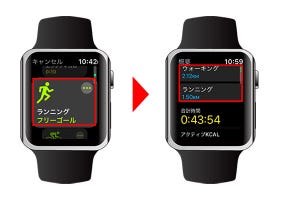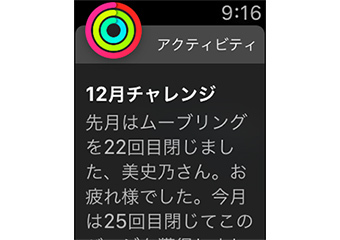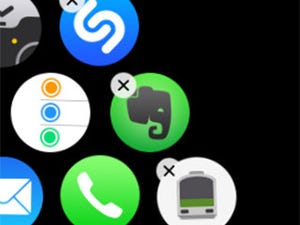Apple Watchは、クレジットカードやSuicaを登録することで店頭・交通機関等での支払いができる「Apple Pay」を使用することができます。日頃iPhoneでApple Payを使っている人なら、Apple Watchにもカードを登録しておくと便利ですよ。今回はSuicaの登録・使用方法をご紹介します。
Apple WatchにSuicaを登録する方法
Apple WatchにSuicaを登録しておくと、iPhoneと同様に支払い時にかざすだけで決済が可能になります。駅の改札なら、iPhoneを取り出すことなく通過が可能に。ただし、1つのSuicaは1つの端末にしか登録ができないので、iPhoneとApple Watchの両方にSuicaを登録する場合は2つのカードが必要になります。
Suicaは、駅でカードを買わなくてもJR東日本の公式「Suica」アプリがあれば新しく作ることができます。カード作成からApple Watchへの登録までの手順を見てみましょう。
iPhoneのWalletに登録してあるSuicaを使う場合
すでにiPhoneのWalletにSuicaが登録されている場合は、それをApple Watchに移動させることができます。また、その逆も可能です。
Apple WatchからSuicaを削除したい場合も同様にiPhoneから行います。
ここで「カードを削除」を選択しても、カードの情報はiCloudに保存され、後で残額ごとWalletに復活させることができます。
Apple WatchでSuicaを使う方法
iPhoneと同じようにApple Watchも、Suicaでの支払いは会計の際に端末にかざすだけ。カードを表示させる必要がないから簡単です。
もしSuicaでうまく支払いができない場合には、iPhoneのWatchアプリを開き、Suicaが「エクスプレスカード」に設定されているかどうかを確認してください。